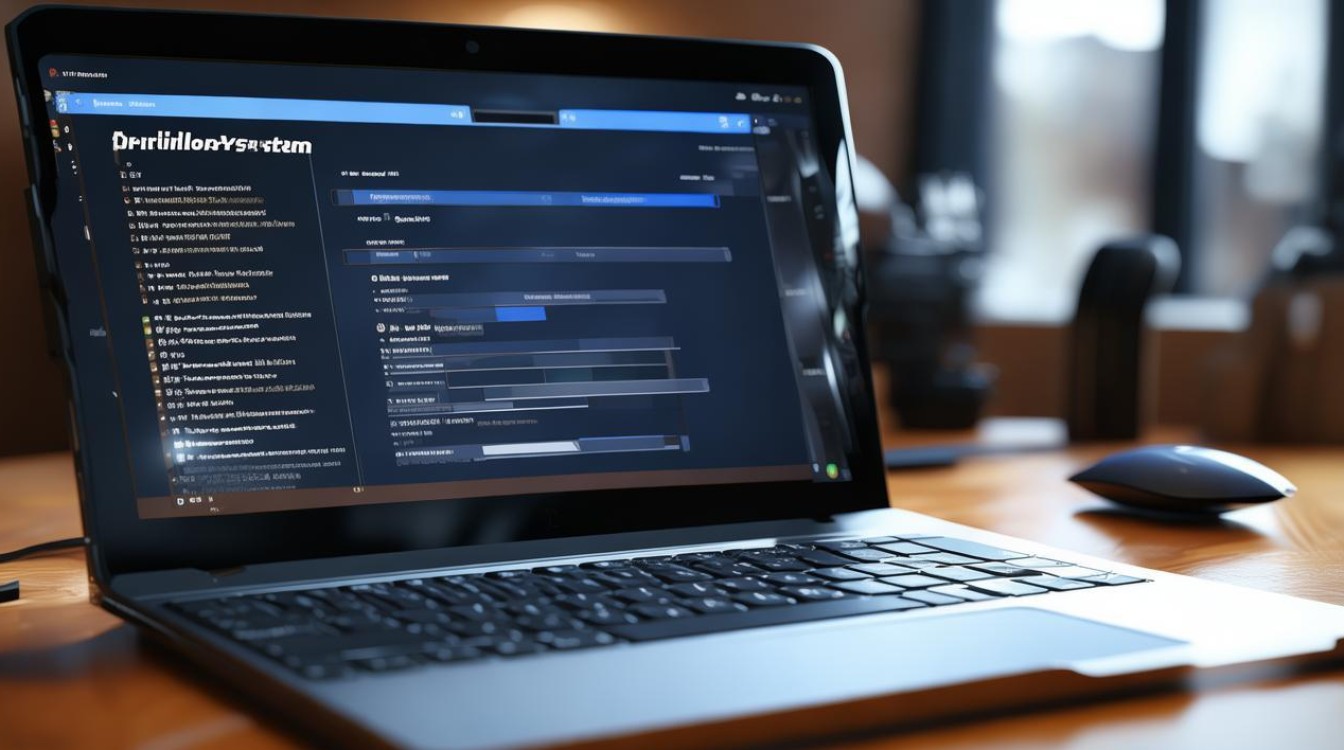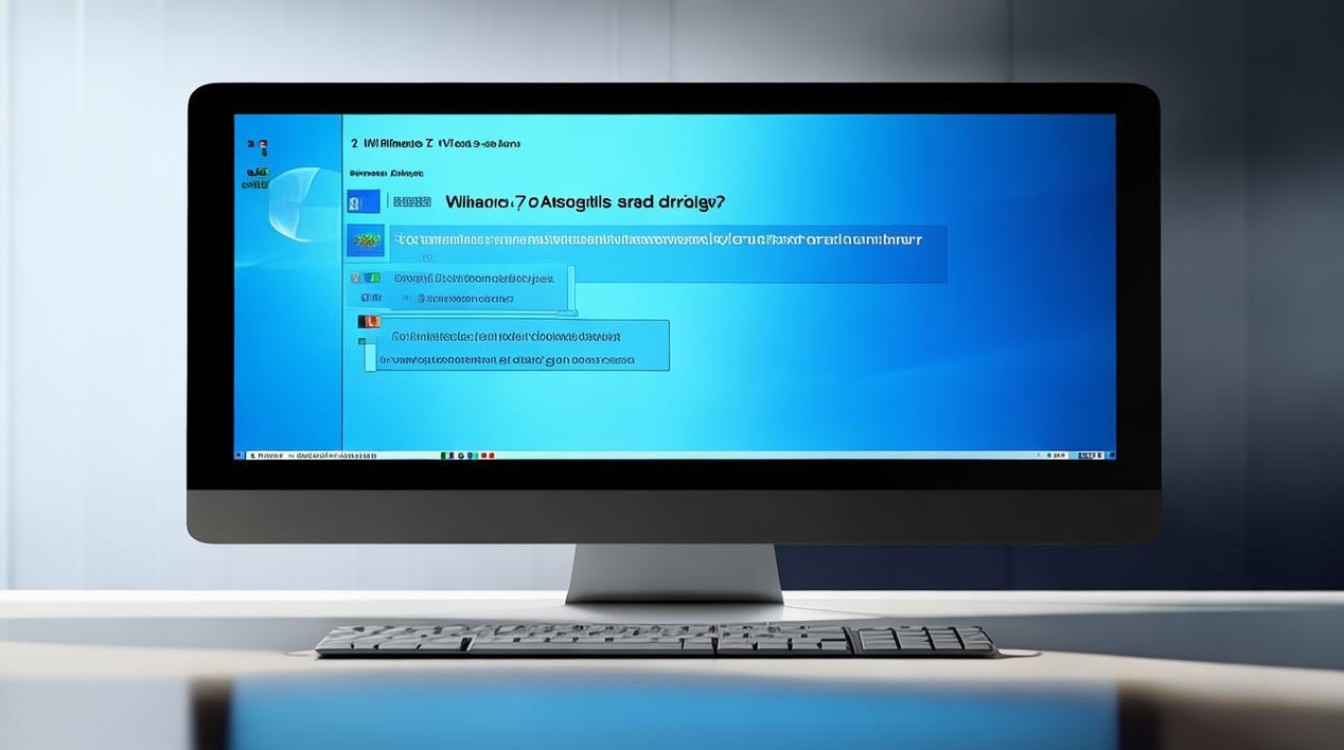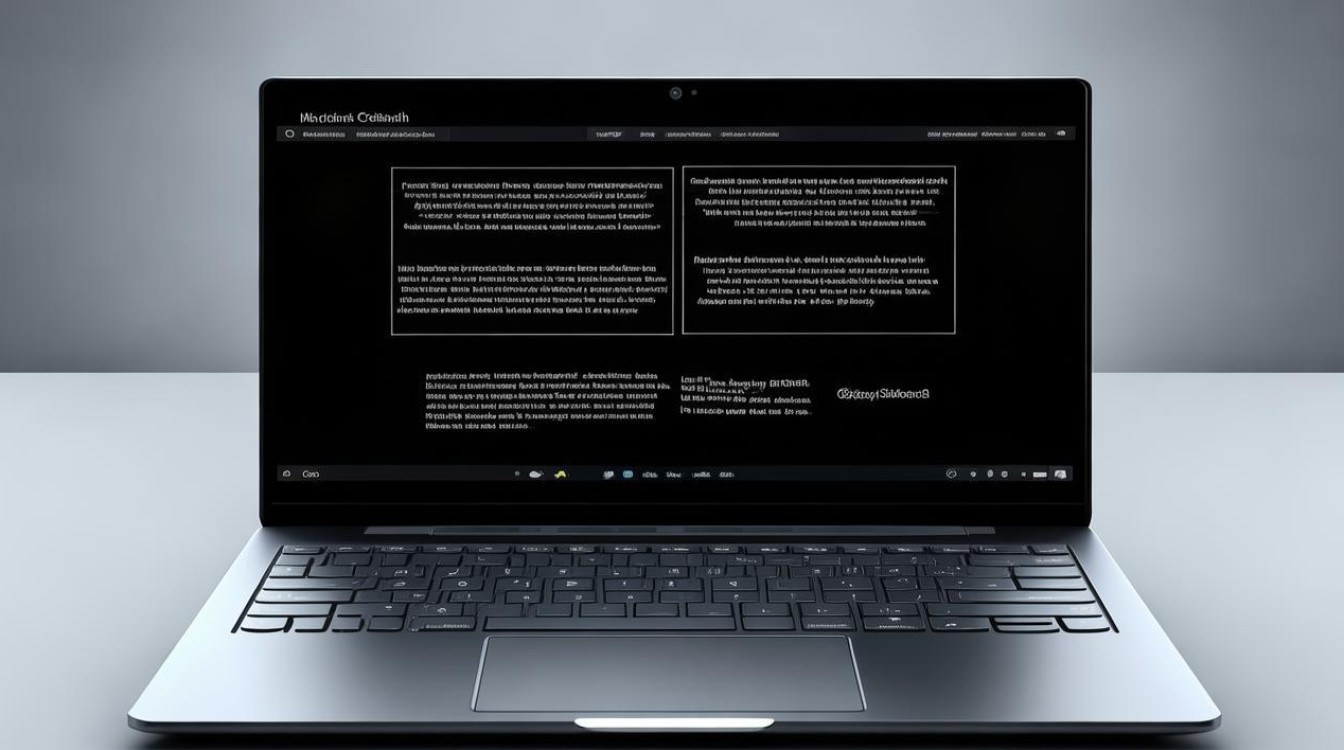联想硬盘启动bios设置方法
shiwaishuzidu 2025年4月11日 02:00:20 硬盘 23
联想电脑设置硬盘启动BIOS的方法:开机按F2或Del键进入BIOS,在“Startup”选项卡中,通过箭头键选择硬盘为首选启动设备,按F10保存并退出。
联想硬盘启动BIOS设置方法因不同的BIOS版本和机型而有所不同,以下是常见的几种情况:

传统BIOS设置
-
进入BIOS:在开机或重启电脑的过程中,当屏幕出现联想的logo时,迅速且连续地点按“Delete”键,部分机型可能需要按下“F2”键或其他指定的按键,直到进入BIOS设置界面。
-
找到启动选项:使用键盘上的方向键,在BIOS界面中找到“Startup”(启动)选项卡或类似的选项,不同BIOS版本的界面布局和标签可能会有所不同,但一般都能在主菜单或高级设置菜单中找到与启动相关的选项。
-
设置硬盘为第一启动项:在“Startup”选项卡中,会显示当前可用的启动设备列表,如硬盘(Hard Drive)、光驱(CD/DVD Drive)、USB设备等,使用方向键选择硬盘设备,通常标注为“HDD”或具体的硬盘型号,通过按“Enter”键或屏幕上提示的快捷键,将硬盘设置为第一启动项,有些BIOS可能需要进入“Boot Priority”(启动优先级)子菜单来进行设置。
-
保存并退出:完成硬盘启动项的设置后,按“F10”键或“Save & Exit Setup”(保存并退出设置)选项,然后在弹出的确认对话框中选择“Yes”或“OK”,保存设置并重启电脑,使设置生效。

UEFI BIOS设置
-
进入BIOS:同样在开机或重启时,根据屏幕提示按下相应的按键进入BIOS,常见的有“F2”“F12”“Del”等键。
-
找到启动顺序设置:进入BIOS后,找到“Boot”(启动)选项卡或“Startup”(启动)选项,可以看到系统当前的启动顺序列表。
-
调整硬盘启动顺序:使用鼠标或键盘上的箭头键,选择要作为第一启动项的硬盘,如果需要将某个特定的硬盘移动到启动顺序的顶部,可以选择该硬盘后,使用“Move Up”(向上移动)或“Move to Top”(移至顶部)等操作来调整其顺序,确保硬盘位于启动顺序的首位。
-
保存设置:设置完成后,点击“Apply”(应用)或“Save Changes and Reset”(保存更改并重置),然后按照提示重启电脑,使新的启动顺序生效。
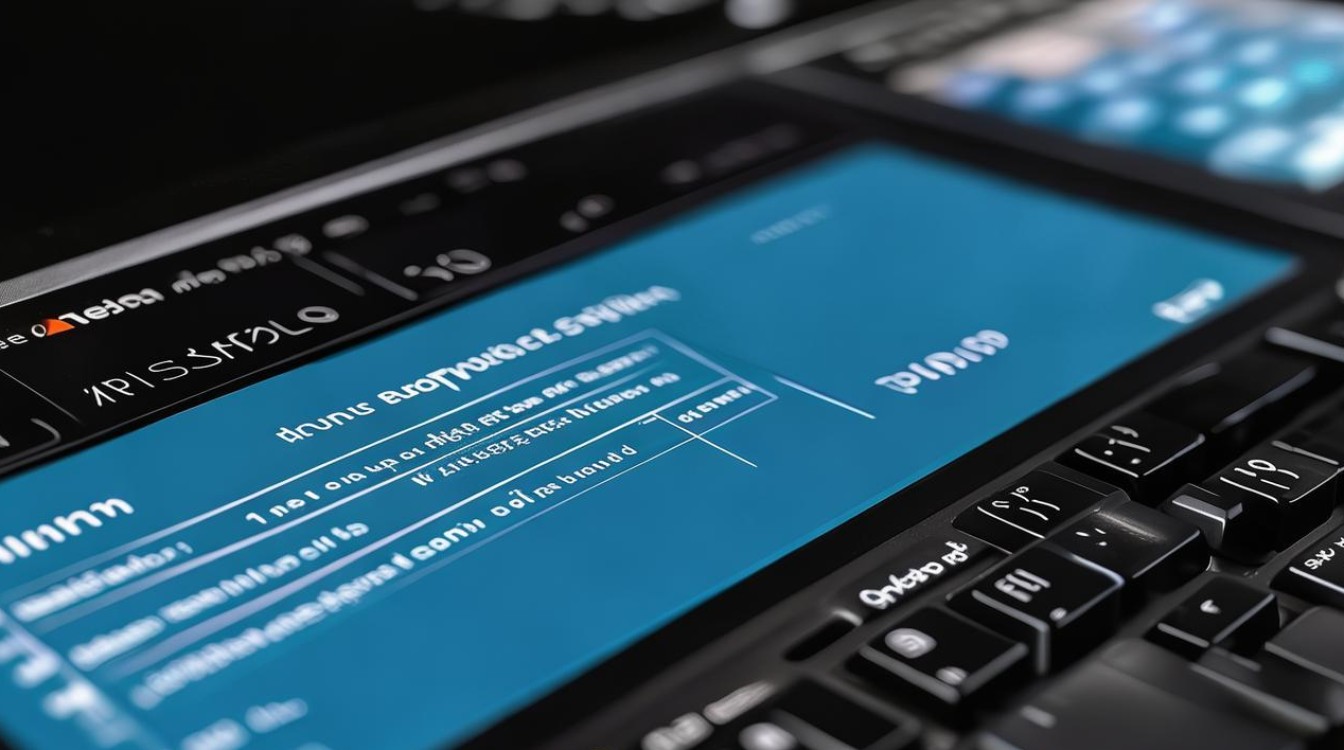
无论是传统BIOS还是UEFI BIOS,联想硬盘启动的BIOS设置都旨在让用户能够灵活地管理电脑的启动顺序,通过简单的步骤,用户可以轻松地将硬盘设置为首选启动项,从而确保电脑能够从正确的设备引导操作系统,这一过程不仅提高了系统的灵活性,也为用户提供了更多的自定义选项,以满足不同的使用需求。